So fügen Sie Emojis in Discord-Kanalnamen ein
Verschiedenes / / July 07, 2023
Möchten Sie Ihre Discord-Community aufpeppen oder Ihrem Discord-Server einen Hauch von Kreativität und Optik verleihen? Nun, das Hinzufügen von Emojis zu Ihren Kanalnamen kann genau das bewirken! In diesem Artikel zeigen wir Ihnen, wie Sie Emojis in Discord-Namen einfügen, um sie ansprechender und ausdrucksvoller zu gestalten.
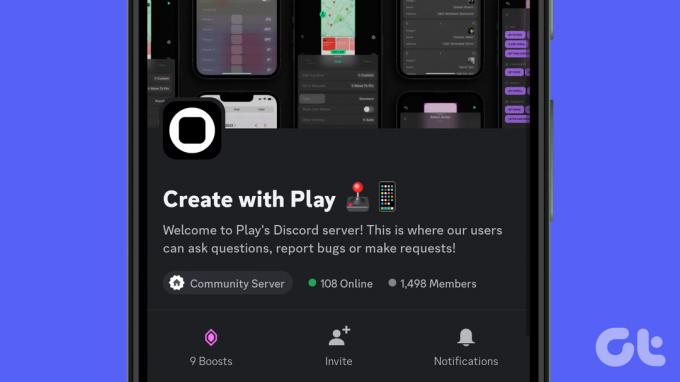
Bevor wir uns mit den Schritten zum Hinzufügen von Emojis zu Discord-Kanalnamen befassen, sollten Sie die folgenden Punkte berücksichtigen:
- Emojis werden möglicherweise nicht auf allen Geräten und Plattformen unterstützt oder einheitlich angezeigt. Während Discord im Allgemeinen eine breite Palette von Emojis unterstützt, bedenken Sie, dass einige Benutzer diese möglicherweise nicht wie beabsichtigt sehen, wenn sie ein älteres Gerät verwenden.
- Verwenden Sie Emojis in einer Weise, die den Richtlinien und Regeln des Discord-Servers oder der Discord-Community entspricht. Stellen Sie sicher, dass Sie die Verwendung von Emojis vermeiden, die als beleidigend, unangemessen oder gegen die Standards der Community verstoßend angesehen werden könnten.
- Sie können dem Servernamen Emojis hinzufügen, wenn Sie Administrator- oder Moderatorrollen innerhalb des Servers haben. Reguläre Mitglieder ohne die erforderlichen Berechtigungen können keine Emojis im Servernamen hinzufügen oder ändern.
Notiz: Zur Demonstration werden wir die Discord-App sowohl auf Windows- als auch auf Android-Plattformen verwenden. Wenn Sie jedoch die Discord-App auf einem Mac oder iOS verwenden, können Sie dennoch die gleichen Schritte ausführen.
So fügen Sie Emojis zu Discord-Kanalnamen hinzu
Das Hinzufügen von Emojis zu Kanalnamen auf Discord kann dazu beitragen, Ihren Server optisch ansprechender zu gestalten und ihm einen Hauch von Personalisierung zu verleihen. Obwohl nicht alle Emojis in Kanalnamen unterstützt werden, sind viele gängige verfügbar. So fügen Sie sie über einen Desktop oder ein Mobilgerät hinzu.
Auf dem Desktop
Schritt 1: Öffnen Sie die Discord-App oder Website und navigieren Sie zu dem Kanal, dem Sie Emojis hinzufügen möchten.

Schritt 2: Klicken Sie auf das Symbol „Kanal bearbeiten“ (Zahnrad) neben dem Kanalnamen.
Sie gelangen zur Kanalübersicht.

Schritt 3: Fügen Sie nun unter dem Kanalnamen das gewünschte Emoji hinzu, indem Sie auf dem Mac „Strg + Befehl + Leertaste“ oder auf dem Mac „Windows-Taste + ;“ drücken, um das Emoji-Menü aufzurufen, in dem Sie nach verfügbaren Emojis suchen können.

Schritt 4: Sobald das Emoji hinzugefügt wurde, klicken Sie auf Änderungen speichern.
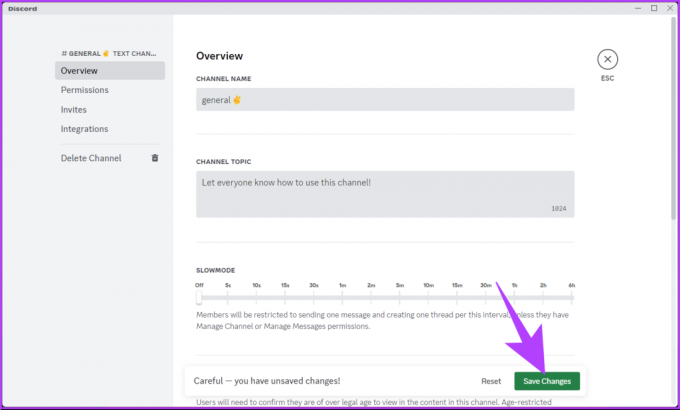
Das ist es. Du hast Emoji zu deinem Discord-Kanalnamen hinzugefügt. Wenn das gesuchte Emoji aus irgendeinem Grund nicht verfügbar ist, suchen Sie online nach Emojis, wählen Sie das gewünschte aus und Drücken Sie zum Kopieren „Strg + C“ unter Windows oder „Befehl + C“ auf dem Mac auf der Tastatur und zum Kopieren „Strg + V“ oder „Befehl + V“. Paste.
Auf dem Handy
Schritt 1: Starten Sie die Discord-App und gehen Sie zu dem Kanal, dem Sie Emojis hinzufügen möchten.

Schritt 2: Drücken Sie lange auf den Kanalnamen, bis das untere Blatt angezeigt wird. Wählen Sie aus den Optionen die Option Kanal bearbeiten aus.
Sie gelangen zur Kanalübersicht.

Schritt 3: Suchen oder scrollen Sie nun unter dem Kanalnamen durch die Emojis und tippen Sie auf das Emoji, das Sie hinzufügen möchten.

Schritt 4: Nachdem Sie das Emoji Ihrer Wahl hinzugefügt haben, tippen Sie oben rechts auf „Speichern“.

Los geht's. Sie haben Ihrem Kanalnamen erfolgreich Emojis hinzugefügt. Wenn Sie mehrere Kanäle optimieren müssen, wiederholen Sie diese Schritte, um die visuelle Attraktivität und Personalisierung Ihres Servers zu verbessern.
Wenn Sie keine Emojis zu Ihrem Discord-Kanalnamen, aber Emojis zu Ihrem Discord-Server-Spitznamen hinzufügen möchten, lesen Sie weiter.
Lesen Sie auch: So reagieren Sie auf Nachrichten auf Discord
Fügen Sie Emoji zu Ihrem Discord-Server-Spitznamen hinzu
Das Hinzufügen von Emojis zu Ihrem Discord-Server-Spitznamen ist einfach durchzuführen. Beginnen wir mit der Desktop-Version.
Auf dem Desktop
Schritt 1: Öffnen Sie die Discord-App oder Website in einem beliebigen Browser und navigieren Sie zu dem Discord-Server, auf dem Sie Ihren Spitznamen ändern möchten.

Schritt 2: Klicken Sie auf das Chevron-Symbol (Pfeil) neben Ihrem Servernamen.

Schritt 3: Wählen Sie im Menü „Serverprofil bearbeiten“.
Die Eingabeaufforderung führt Sie zum Abschnitt „Profil“, wo Sie das Serverprofil auswählen.

Schritt 4: Scrollen Sie nach unten zum Abschnitt „Spitzname“ und fügen Sie je nach Betriebssystem mithilfe einer Tastenkombination das Emoji hinzu, das Sie bevorzugen.
Notiz: Wenn Sie auf einem Mac sind, drücken Sie „Strg + Befehl + Leertaste“ oder „Windows-Taste + ;“ unter Windows, um das Emoji-Modal aufzurufen. Sie können auch nach Emojis Ihrer Wahl suchen und diese hinzufügen.

Schritt 5: Klicken Sie abschließend auf „Änderungen speichern“, um die vorgenommenen Änderungen zu übernehmen.

Hier hast du es. Das Emoji wird nun neben dem Spitznamen Ihres Discord-Servers angezeigt, sodass Sie Ihrer Kreativität Ausdruck verleihen und die allgemeine optische Attraktivität Ihres Servers verbessern können.
Auf der mobilen App von Discord
Schritt 1: Starten Sie die Discord-App, gehen Sie zu dem Server, auf dem Sie Ihren Spitznamen ändern möchten, und drücken Sie lange auf den Namen.

Schritt 2: Wählen Sie im Menü „Weitere Optionen“ aus. Wählen Sie im unteren Blatt „Serverprofil bearbeiten“.
Die Eingabeaufforderung führt Sie zum Abschnitt „Profil“, wo Sie das Serverprofil auswählen.

Schritt 3: Fügen Sie unter Server-Spitzname das gewünschte Emoji hinzu, indem Sie auf das Emoji-Symbol auf Ihrer Tastatur tippen.

Schritt 4: Nachdem Sie das Emoji Ihrer Wahl hinzugefügt haben, tippen Sie oben rechts auf „Speichern“.

Los geht's. Sie haben Ihrem Benutzernamen eine visuelle Note verliehen und Ihre Präsenz auf Discord ansprechender und ausdrucksvoller gestaltet. Aber was ist, wenn Sie Ihrem Discord-Server ein benutzerdefiniertes Emoji hinzufügen möchten? Weiter lesen.
Lesen Sie auch: So ändern Sie das Discord-Profilbild
Können Sie benutzerdefinierte Emojis im Namen Ihres Discord-Servers oder Kanals verwenden?
Sie können benutzerdefinierte Emojis in den Textkanälen oder Sprachkanalnamen Ihres Discord-Servers verwenden, jedoch nicht im Servernamen selbst. Darüber hinaus werden die dem Kanal hinzugefügten benutzerdefinierten Emojis nicht als tatsächliches Bild angezeigt; Stattdessen werden sie als Emoji-Code angezeigt (d. h. <:emoji_name: emoji_id>).

Zum Zeitpunkt des Schreibens dieses Artikels können Sie nur Emojis verwenden, die Sie von Unicode-Sites erhalten haben. Dies liegt daran, dass Discord Emojis nicht in Kanal- oder Servernamen analysiert, wie dies in Nachrichten oder Status der Fall ist. Wenn Sie dennoch benutzerdefinierte Emojis hinzufügen möchten, fahren Sie mit dem nächsten Abschnitt fort.
Verwenden Sie benutzerdefinierte Emojis auf einem Discord-Server
Sie können ganz einfach benutzerdefinierte Emojis zu einem Discord-Server hinzufügen, sofern Sie über die erforderlichen Berechtigungen verfügen. Wenn Sie animierte Emojis zu Ihrem Discord-Server hinzufügen möchten, müssen Sie über ein Discord Nitro-Abonnement verfügen.

Anforderungen zum Erstellen benutzerdefinierter Emojis für einen Discord-Server;
- Benutzerdefinierte Emojis können als .jpg-, .png- oder .gif-Dateien hochgeladen werden. Die Größe des Discord-Emojis muss unter 256 KB liegen. Für optimale Ergebnisse sollte das Bild 128 x 128 Pixel groß sein, aber Discord passt die Größe größerer Bilder auf diese Größe an.
- Die Anzahl der benutzerdefinierten Emojis, die Sie auf einem Server haben können, hängt von der Serverebene ab. Auf Stufe 0 können Sie bis zu 50 benutzerdefinierte Emojis haben. Dieses Limit erhöht sich mit Server-Boosts auf bis zu 250 benutzerdefinierte Emojis auf Stufe 3.
- Emoji-Namen müssen mindestens 2 Zeichen lang sein und dürfen nur alphanumerische Zeichen und Unterstriche enthalten. Bei Emoji-Namen wird in Discord auch die Groß-/Kleinschreibung beachtet.
Beginnen wir mit den Schritten.
Auf dem Desktop
Schritt 1: Öffnen Sie die Discord-App oder Website, navigieren Sie zu dem Discord-Server, dem Sie benutzerdefinierte Emojis hinzufügen möchten, und klicken Sie mit der rechten Maustaste darauf.

Schritt 2: Klicken Sie im Dropdown-Menü auf „Servereinstellungen“ und wählen Sie „Emoji“.
Sie werden zu einer Seite weitergeleitet, auf der Sie Emojis auf Discord hochladen können.

Schritt 3: Klicken Sie nun auf die Schaltfläche „Emoji hochladen“, suchen Sie das Emoji auf Ihrem PC und doppelklicken Sie darauf, um es auf Ihren Discord-Server hochzuladen.
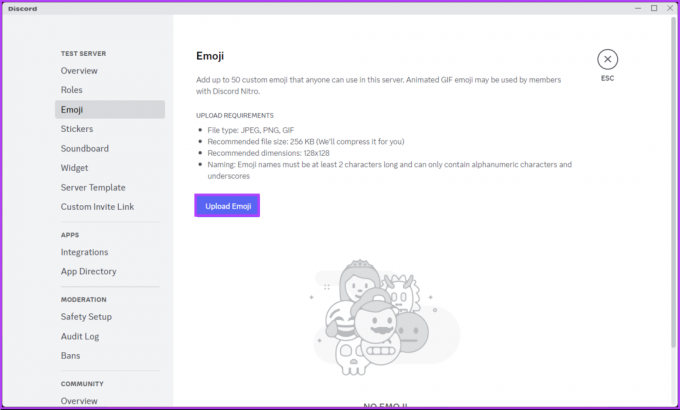
Damit haben Sie erfolgreich Emojis zu Ihrem Discord-Server hinzugefügt. Wenn Sie dasselbe auch mobil tun möchten, lesen Sie weiter.
Lesen Sie auch: So melden Sie einen Discord-Server
Auf Android- oder iPhone-App
Schritt 1: Starten Sie die Discord-App, gehen Sie zu dem Server, dem Sie Emojis hinzufügen möchten, und drücken Sie lange darauf.

Schritt 2: Wählen Sie im Menü „Weitere Optionen“. Tippen Sie im nächsten Bildschirm auf Einstellungen.

Schritt 3: Gehen Sie in den Servereinstellungen zum Emoji-Menü und wählen Sie „Emoji hochladen“, um die Galerie aufzurufen und benutzerdefinierte Emojis hinzuzufügen.

Das ist alles. Sie haben erfolgreich und problemlos ein benutzerdefiniertes Emoji zu Ihrem Discord-Server hinzugefügt. Wenn Sie Fragen haben, die wir in diesem Artikel nicht beantwortet haben, schauen Sie sich den FAQ-Bereich unten an.
FAQs zum Hinzufügen von Emojis zu Discord-Kanalnamen
Sie können einem Discord-Server bis zu 50 reguläre und 50 animierte benutzerdefinierte Emojis hinzufügen. Durch diese Beschränkung wird sichergestellt, dass eine angemessene Anzahl an Emojis zur Verwendung verfügbar ist und gleichzeitig die Serverleistung und Benutzerfreundlichkeit erhalten bleibt. Wenn Ihr Server jedoch geboostet ist, erhöht eine Erhöhung Ihres Boost-Levels die Emoji-Grenzwerte.
Sobald Sie ein Emoji auf einen Discord-Server hochgeladen haben, gibt es keine bestimmte zeitliche Begrenzung, wie lange das Emoji verfügbar bleibt. Solange das Emoji nicht von einem Serveradministrator gelöscht wird, ist es weiterhin für alle Servermitglieder zugänglich.
Passen Sie Ihre Kanäle an
Ganz gleich, ob Sie ein Thema festlegen, Emotionen vermitteln oder einfach nur Spaß machen möchten, Emojis sind ein fantastisches Werkzeug, um Ihre Discord-Community zu bereichern. Sie wissen jetzt, wie Sie Emojis in Discord-Kanalnamen einfügen und die visuelle Attraktivität und Kommunikation Ihres Servers steigern.



